हेलो यह कैसा चल रहा है! आज मैं आपके साथ कुछ बुनियादी लेकिन बहुत उपयोगी टिप्स साझा करने जा रहा हूं, जो आपको, उदाहरण के लिए, उपकरण के उपयोग के समय का ट्रैक रखने की अनुमति देगा, खासकर यदि हमारे घर में बच्चे अपने कंप्यूटर के साथ हैं, साथ ही आप यह भी निर्धारित कर सकते हैं कि यह कितना पुराना है।एक कंप्यूटर, पाठ्यक्रम के अवसर के आधार पर अन्य लाभों के साथ।
निजी तौर पर, मैं हाल ही में एक दोस्त के साथ गया था जो एक पुराना लैपटॉप खरीदने जा रहा था, जहां मालिक ने कहा कि उपकरण केवल 5 महीने पुराना था और वह कभी-कभी इसका इस्तेमाल करता था। उस जानकारी को सत्यापित करने के लिए, मैंने जो किया वह यह देखने के लिए एक कमांड चलाया गया कि विंडोज कब स्थापित किया गया था और देखें कि कितनी बार उपकरण चालू किया गया था, डेटा जिसमें दिनांक, समय और अवधि शामिल है। हमारे आश्चर्य के लिए, वह लैपटॉप 1 वर्ष से अधिक पुराना था और दिन में कई बार प्रयोग किया जाता था XD
उस अर्थ में, निस्संदेह एक उपयोगकर्ता के रूप में आपके लिए निम्नलिखित जानकारी जानना अच्छा होगा
विंडोज़ में उपयोग का समय देखें
हो सकता है कि आपको यह जानने की आवश्यकता हो कि आपका पीसी कितनी बार चालू हुआ है, यदि आपके पास विंडोज 8 या 7 है, तो आपको बस कार्य प्रबंधक चलाएं, टास्कबार या कुंजियों से 1 राइट क्लिक के साथ Ctrl + Alt + Del और टैब पर क्लिक करें निष्पादन.
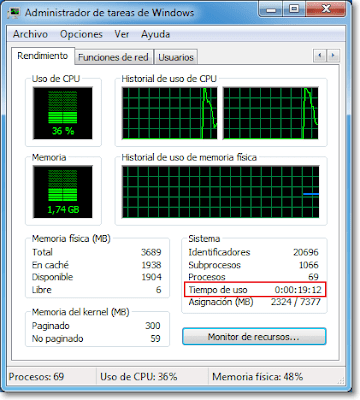
अंत में सिस्टम भाग में, आप देखेंगे समय का उपयोग करें।
अगर मेरे पास विंडोज एक्सपी है तो क्या होगा?
दुर्भाग्य से XP में कार्य प्रबंधक यह जानकारी नहीं दिखाता है, लेकिन निश्चिंत रहें, आवेदन करने के लिए एक आसान तरकीब है। प्रारंभ मेनू> सभी प्रोग्राम> सहायक उपकरण पर जाकर कमांड कंसोल लॉन्च करें और खोलें कमांड प्रॉम्प्ट. शॉर्टकट के रूप में आप विन + आर भी दबा सकते हैं, cmd टाइप कर सकते हैं और एंटर दबा सकते हैं।
एक बार निष्पादित होने के बाद, निम्न कमांड टाइप या राइट-क्लिक करें:
सिस्टमइन्फो | समय ढूंढें"
एंटर कुंजी दबाएं, कुछ सेकंड प्रतीक्षा करें और आप देखेंगे Windows XP में उपयोग का समय.

Windows स्थापना दिनांक देखें
इस मामले में विंडोज 7 और एक्सपी दोनों में, हम फिर से कमांड प्रॉम्प्ट चलाते हैं और निम्न कमांड टाइप या राइट-क्लिक करते हैं:
सिस्टमइन्फो | खोजें «मूल»
विंडोज 8 के लिए वेरिएंट:
सिस्टमइन्फो | ढूँढें / मैं "मूल"
हम एंटर कुंजी दबाते हैं, हम कुछ सेकंड प्रतीक्षा करते हैं और यह हमें दिखाएगा मूल स्थापना तिथि, जिसमें कैप्चर में देखा गया समय भी शामिल है।
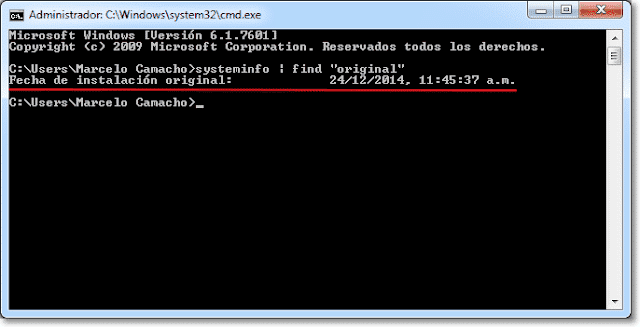
काफी आसान है ना? वैसे, यदि आप केवल "systeminfo" (बिना उद्धरण के) कमांड चलाते हैं, तो आपको सामान्य रूप से सिस्टम और उपकरणों के बारे में अधिक महत्वपूर्ण जानकारी मिलेगी।
आसान! 2 में 1 विशिष्टता के साथ
उपरोक्त सभी CCleaner के क्रिएटर्स के अच्छे उत्पाद के साथ आप आसानी से प्राप्त कर सकते हैं, हम बात करते हैं Speccy; हमारे उपकरण के हार्डवेयर और सिस्टम विवरण देखने के लिए एक उपकरण। यदि आपके पास यह नहीं है, तो आप किसका इंतजार कर रहे हैं? मुफ़्त है।
अनुभाग पर क्लिक करें ओएस, आपको तुरंत इंस्टॉलेशन की तारीख और अपटाइम मिल जाएगा, जैसा कि सॉफ्टवेयर के निम्नलिखित स्क्रीनशॉट में दिखाया गया है।

बस इतना ही! यदि यह जानकारी आपके लिए उपयोगी थी, तो इसे अपने पसंदीदा सामाजिक नेटवर्क पर साझा करने में संकोच न करें और / या एक टिप्पणी छोड़ दें =)
कितना दिलचस्प है, धन्यवाद।
बहुत बहुत धन्यवाद.
आपको रोनाल्ड